सामग्री सारणी
काही Mac वापरकर्त्यांसाठी, संगणकासाठी पुरेशी जागा नाही. तुमचा हार्ड ड्राइव्ह कितीही मोठा असला तरीही, तुम्हाला नेहमी फ्लॅश ड्राइव्ह, बाह्य डिस्क किंवा मैलांचे क्लाउड स्टोरेज मिळते.
तुमच्या फाइल्स सर्वत्र ठेवण्याच्या त्रासाव्यतिरिक्त, ते निराशाजनक देखील असू शकते. जेव्हा तुम्हाला तुमच्या Mac वर नवीन अॅप्स जोडायचे असतील पण जागा नसेल. मग तुम्ही याबद्दल काय करू शकता?
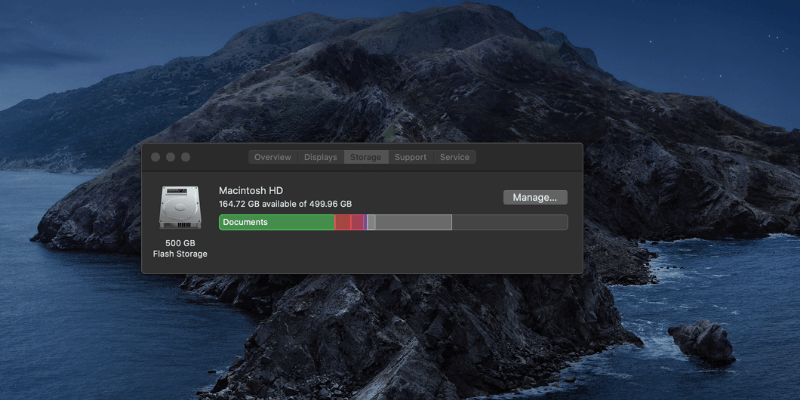
शुद्ध करण्यायोग्य जागा म्हणजे काय (आणि माझ्याकडे किती आहे)?
स्टोरेज ऑप्टिमाइझ करण्यासाठी शुद्ध करण्यायोग्य जागा हे विशेष Mac वैशिष्ट्य आहे. अधिक जागेची आवश्यकता असल्यास तुमचा Mac काढू शकणार्या फाइल्सचे ते प्रतिनिधित्व करते, परंतु त्या कधीही पुन्हा डाउनलोड केल्या जाऊ शकतात. हे macOS Sierra आणि नंतरचे वैशिष्ट्य आहे आणि तुम्ही स्टोरेज ऑप्टिमाइझ करणे सुरू केले असल्यासच ते उपलब्ध आहे.
तुमचे स्टोरेज कसे तपासायचे ते येथे आहे. प्रथम, आपल्या स्क्रीनच्या शीर्षस्थानी डावीकडे ऍपल लोगोवर जा. नंतर या मॅकबद्दल क्लिक करा. तुम्हाला तुमच्या कॉम्प्युटरच्या हार्डवेअरचे तपशील प्रथम दिसेल. टॅब बारमधून स्टोरेज निवडा.
तुम्हाला तुमच्या Mac वरील फाइल्सचे ब्रेकडाउन दिसेल. राखाडी कर्णरेषा असलेले क्षेत्र तुम्ही त्यावर माउस माऊस करता तेव्हा ते “Purgeable” असे म्हणायला हवे आणि त्या फायली किती जागा घेत आहेत हे सांगते.
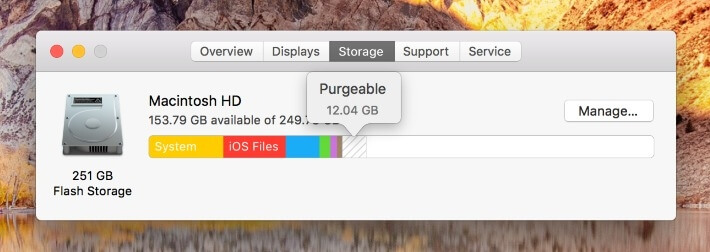
तुम्हाला तो विभाग दिसत नसल्यास, ते असू शकते कारण तुम्ही ऑप्टिमाइझ स्टोरेज चालू केलेले नाही. असे करण्यासाठी, स्टोरेज बारच्या उजवीकडे व्यवस्थापित करा… बटणावर क्लिक करा. तुम्हाला खालील पॉप-अप दिसेल.
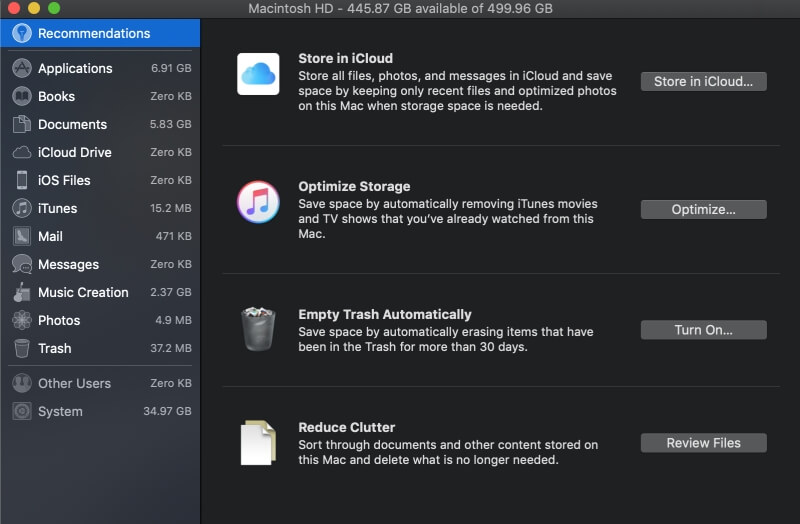
“ऑप्टिमाइझ करास्टोरेज”, ऑप्टिमाइझ बटणावर क्लिक करा. एकदा पूर्ण झाल्यावर, एक चेकमार्क दिसेल.

शुद्ध करण्यायोग्य जागेबद्दल अधिक माहितीसाठी, तुम्ही Apple चे अधिकृत दस्तऐवज तपासू शकता किंवा हा YouTube व्हिडिओ पाहू शकता:
शुद्ध करण्यायोग्य स्पेस वि क्लटर
पुर्जेबल स्पेस ही तुमच्या कॉम्प्युटरवर क्लटर केलेल्या फाइल्स सारखीच गोष्ट नाही आहे. शुद्ध करण्यायोग्य जागा हे Mac वैशिष्ट्य आहे, ते फायलींपासून कायमस्वरूपी सुटका न करता तुमच्या Macला आवश्यकतेनुसार अतिरिक्त जागा स्वयंचलितपणे बनवू देते.
दुसरीकडे, नियमित गोंधळ म्हणजे डुप्लिकेट केलेले फोटो, अनइंस्टॉल न केलेल्या प्रोग्राममधून उरलेल्या फाइल्स आणि तुम्ही अनेकदा वापरत नसलेल्या आणि क्लाउड किंवा बाह्य ड्राइव्हवर ऑफलोड केल्या जाऊ शकतात अशी सामग्री.
मॅकवर शुद्ध करण्यायोग्य जागा कशी साफ करावी
पर्जेबल स्पेस वैशिष्ट्य ज्या प्रकारे कार्य करते, त्यामुळे तुमचे तुमचे इतर सर्व स्टोरेज संपल्यावरच Mac हे आयटम काढेल. हे आपोआप होईल. तुम्ही तुमच्या लायब्ररीतून iTunes मूव्ही हटवू इच्छित नसल्यास किंवा जुन्या ईमेल्सपासून मुक्त होऊ इच्छित नसल्यास तुम्ही या फाइल्सवर व्यक्तिचलितपणे प्रभाव टाकू शकत नाही (हे अशा प्रकारच्या फाइल्स आहेत ज्या तुमच्या मॅकने तुमच्यासाठी स्वयंचलितपणे व्यवस्थापित केल्या आहेत).
तथापि, जर तुम्हाला गोंधळापासून मुक्ती मिळवायची आहे आणि काही जागा मोकळी करायची आहे, तुम्ही CleanMyMac X वापरू शकता. हे साधन तुमच्यासाठी जुन्या अॅप्सचे अवशेष आणि इतर निरुपयोगी वस्तू आपोआप शोधेल आणि नंतर ते हटवेल.
प्रथम, CleanMyMac डाउनलोड करा आणि तुमच्या Mac वर अॅप इंस्टॉल करा. कधीतुम्ही ते उघडाल, विंडोच्या तळाशी असलेल्या स्कॅन बटणावर क्लिक करा.
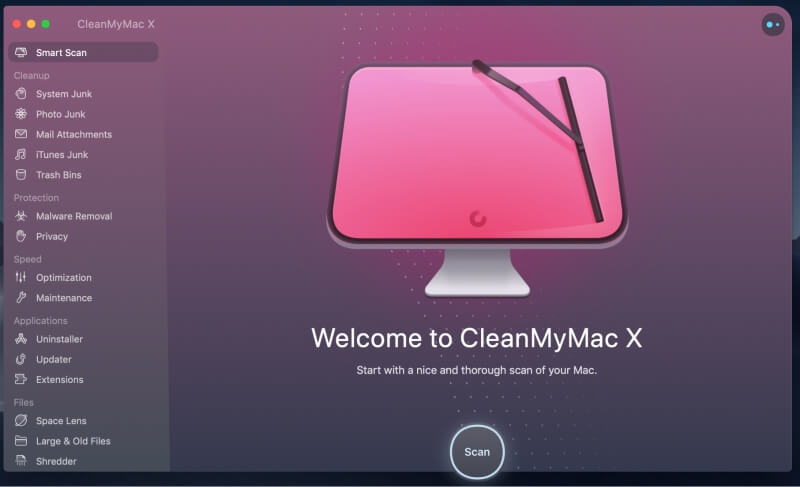
त्यानंतर तुम्हाला नक्की किती फाइल्स काढता येतील ते दिसेल. “पुनरावलोकन” वर क्लिक केल्याचे सुनिश्चित करा आणि आपण ठेवू इच्छित असलेले काहीही अनचेक करा, आणि नंतर फाइल काढून टाकण्यासाठी आणि काही जागा वाचवण्यासाठी चालवा दाबा!
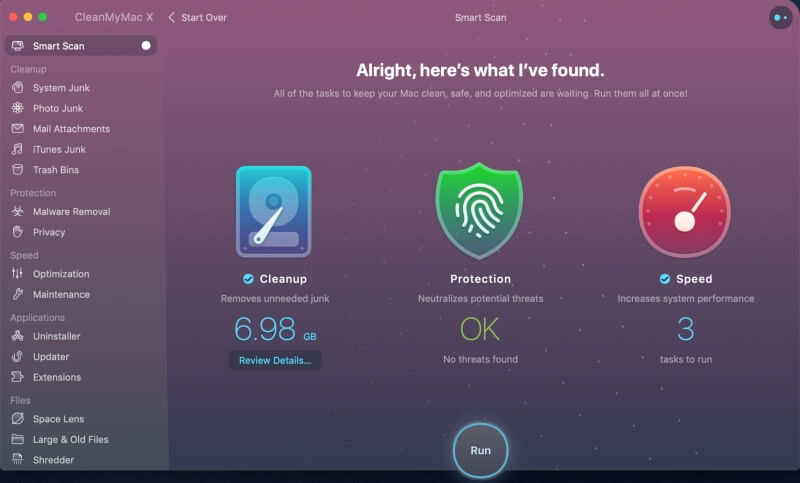
CleanMyMac X विनामूल्य आहे तुमच्याकडे Setapp सदस्यता असल्यास किंवा वैयक्तिक परवान्यासाठी सुमारे $35 असल्यास. वैकल्पिकरित्या, तुम्ही आमच्या सर्वोत्कृष्ट मॅक क्लीनरच्या सूचीमधून अॅप वापरून पाहू शकता. तुम्ही आमचे CleanMyMac चे संपूर्ण पुनरावलोकन देखील येथे वाचू शकता.
तुम्हाला तृतीय-पक्ष क्लीनिंग अॅप वापरायचे नसल्यास, तुम्ही फाइल्स मॅन्युअली क्लिअर देखील करू शकता. प्रारंभ करण्यासाठी चांगली ठिकाणे म्हणजे तुमचे फोटो, दस्तऐवज आणि डाउनलोड फोल्डर. फाइल्स कालांतराने येथे जमा होतात आणि तुम्ही त्या विसरण्याचा कल असतो.
जागेचा मोठा भाग काढून टाकण्याची गरज आहे? तुम्ही यापुढे वापरत नसलेली काही जुनी अॅप्स अनइंस्टॉल करण्याचा किंवा क्लाउड स्टोरेजवर स्विच करण्याचा विचार करा.
निष्कर्ष
तुमच्या Mac च्या अबाउट विंडोवर सूचीबद्ध केलेली शुद्धता करण्यायोग्य जागा अतिरिक्त फाइल्स व्यवस्थापित करण्यासाठी एक अंगभूत वैशिष्ट्य असल्याने, तुम्ही त्याचा आकार व्यक्तिचलितपणे बदलू शकणार नाही.
तथापि, तुमचा Mac तुमच्यासाठी याची काळजी घेईल — तुम्ही एखादे असे काही इंस्टॉल केले असेल ज्याला उपलब्ध जागेपेक्षा जास्त जागा हवी असेल, तर शुद्ध करण्यायोग्य वस्तू काढून टाकल्या जातील पण तरीही नंतर डाउनलोड करण्यासाठी उपलब्ध.
तुम्हाला अधिक जागा हवी असल्यास, तुम्ही CleanMyMac किंवा तत्सम अॅपसह तुमच्या संगणकावरील क्लटर फाइल्स साफ करू शकता.एकंदरीत, तुमच्या Mac चा ड्राइव्ह उपलब्ध ठेवण्यासाठी भरपूर पर्याय आहेत – आशेने, एक तुमच्यासाठी चांगले काम करेल!

